
通知がうるさくて仕事に集中できない!!
Outlookの通知のせいで、作業が中断されることが多々あります。
特に、デスクトップ通知は情報が画面上に残り続けるのでとても気が散ります。
そこで、Outlookの通知を全てオフにしてみました!
今回の記事では、Outlook for Macの通知を全てオフにする方法を紹介します。
Outlookの通知をオフにする方法
1. アラームをオフにする
ミーティングの15分前を教えてくれるアラームですが、Outlookのメニューバーから簡単にオン/オフを切り替えられます。
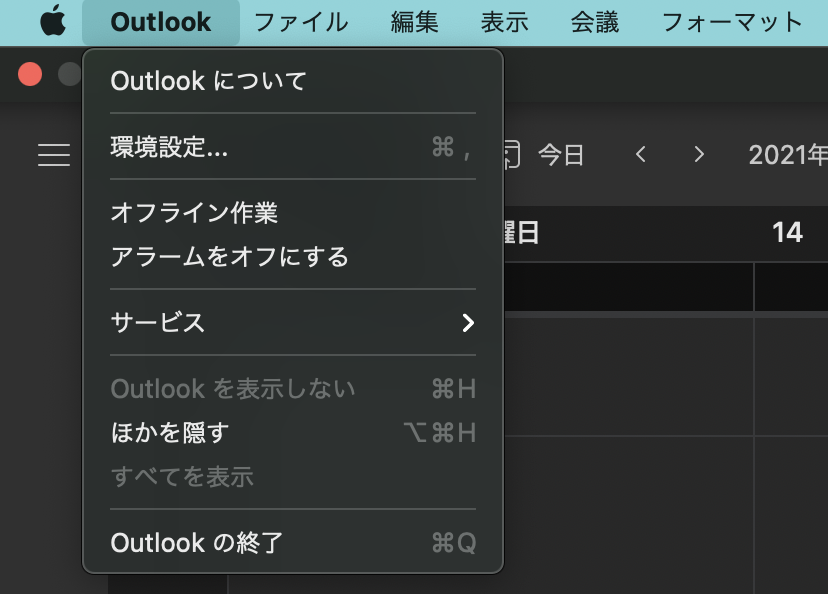
画面左上にあるメニューバーから、Outlook > アラームをオフにする をクリックするとアラームをオフにすることが可能です。
もう一度オンにしたい時も、Outlook > アラームをオンにする でアラームがオンになります。
2. メッセージ受信時のアラートを非表示にする
メニューバーの Outlook > 環境設定 > 通知とサウンド を選択します。
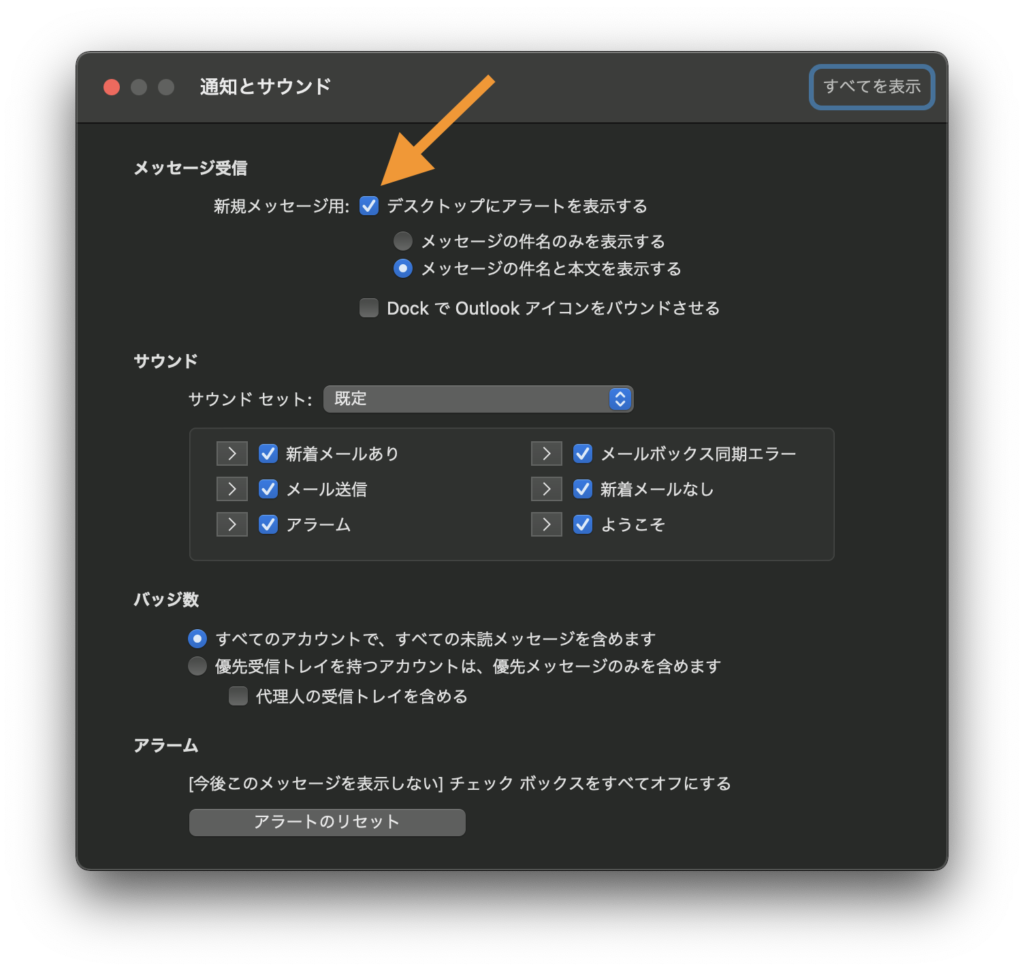
メッセージ受信の新規メッセージ用:☑︎ デスクトップにアラートを表示するのチェックボックスを非選択状態にするとアラートが非表示になります。
3. 通知のサウンドをオフにする
メニューバーの Outlook > 環境設定 > 通知とサウンド を選択します。
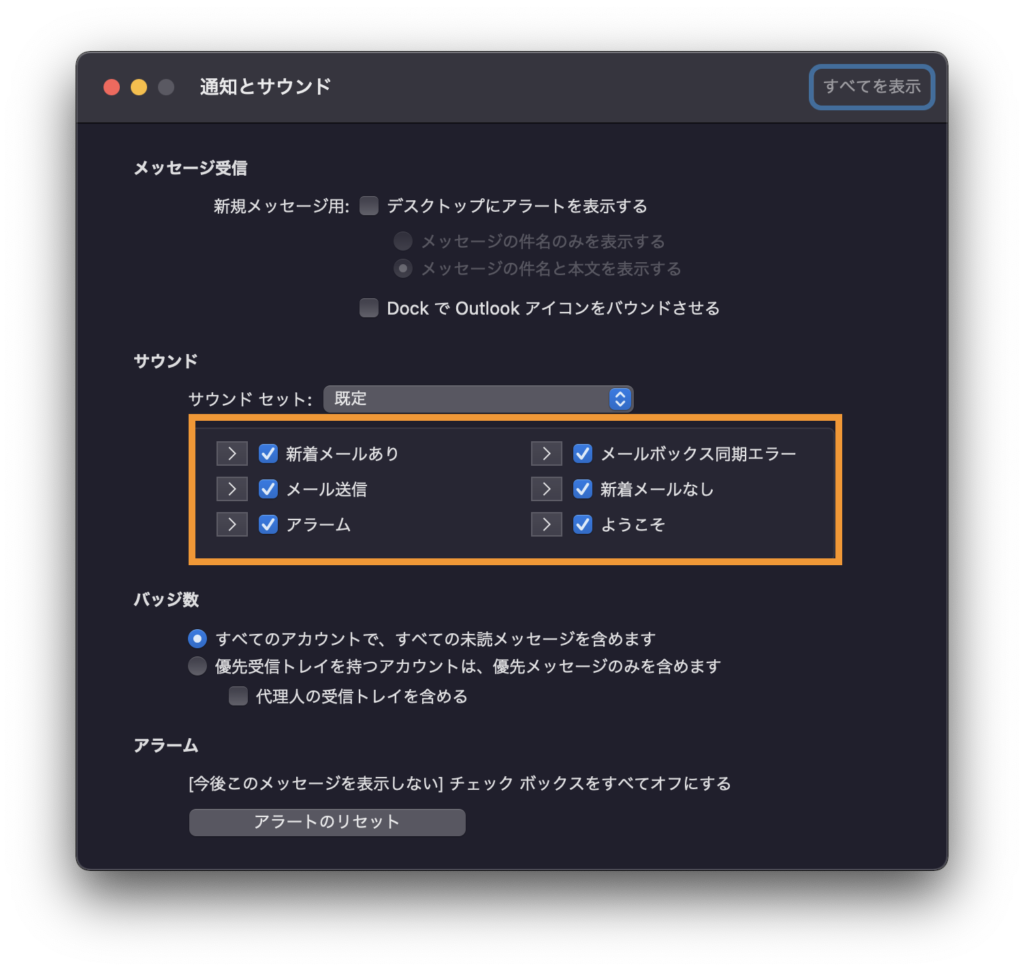
サウンドの項目にあるチェックボックスを非選択状態にすると、通知のサウンドがオフになります。必要ないサウンドは全てオフにしてしまいましょう。
これで、Outlookからの通知は来なくなります。
通知を全てオフにしても、ミーティングには遅刻しないようにしましょう!
以上。
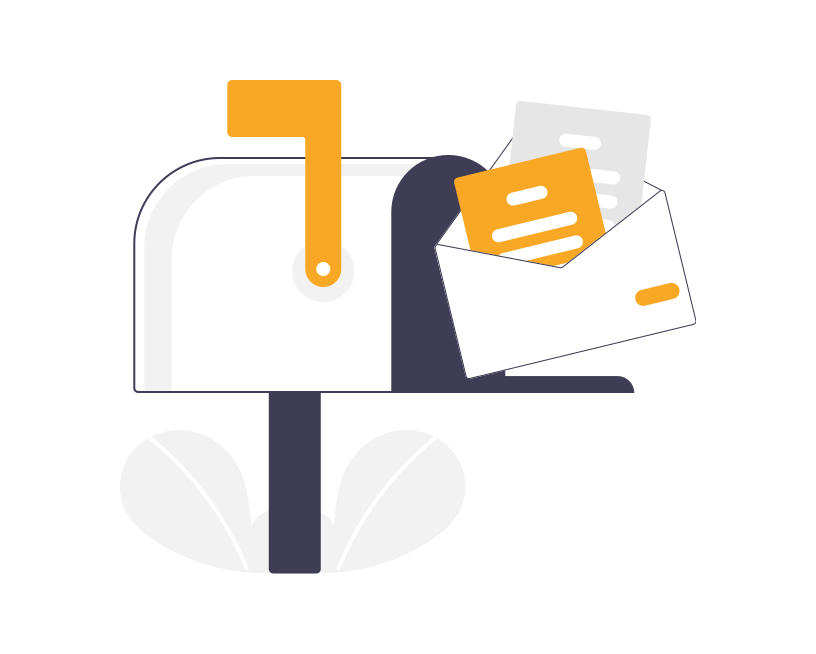
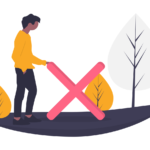

コメント